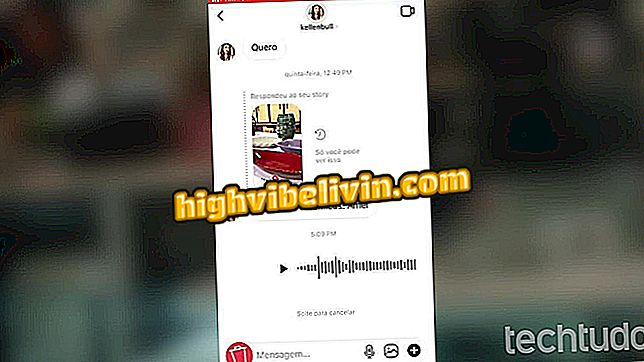Kako navesti seznam datotek v storitvi Google Drive v velikosti in izbrisati
Kdo uporablja storitev za shranjevanje v oblaku Google Drive ima 15 GB prostega prostora za shranjevanje datotek - fotografije, preglednice, predstavitve, videoposnetke, datoteke PDF, e-knjige in drugo. Da bi dobili več prostora, ne da bi za to plačali, je izhod izbrisati stare datoteke, ki se ne uporabljajo več. Če želite izvedeti, kaj zavzema več prostora na virtualnem disku, lahko vse dokumente uredite po velikosti. Poleg tega lahko po analizi tistih, ki jih želite razdeliti, izbrišete več istočasno. Oglejte si, kako to storite v vadnici.
Varnostno kopiranje in sinhronizacija: izvedite, kako deluje nova aplikacija Google Drive
Preverite prostor, ki ga uporabljate v GDrive
Korak 1. Če želite izvedeti, koliko prostega prostora ste že uporabili in koliko še imate na voljo, si oglejte levi spodnji vogal domače strani;

Zaseden prostor v storitvi Google Drive
2. korak: Z miško nad informacijami se prikaže okno s podrobnimi podatki o tem, koliko tega prostora uporabljamo z Googlovimi storitvami, ki so pogon, Google Foto in Gmail;

Podrobnosti o uporabljenem prostoru so razdeljene med Googlove storitve
Organizirajte datoteke po velikosti
Korak 1. V polju, ki se pojavi, ko miško postavimo na uporabljene informacije o prostoru, boste v modrem krogu našli črko "i". S klikom nanj se bodo datoteke samodejno preuredile po velikosti;
OPOMBA: Če ste prijavljeni samo na en račun - če je več kot en, morda ne bo deloval - lahko dostopate do povezave drive.google.com/#quota ;

Preureditev seznama datotek po velikosti
2. korak: Kliknite "uporabljena kvota" v zgornjem desnem kotu, da organizirate: seznam lahko predstavite iz najtežje datoteke na najlažji ali obratno.

Prikaz datotek v naraščajočem ali padajočem vrstnem redu
Izbrišite datoteko po datoteki ali več hkrati
Korak 1. Če želite izbrisati posamezno datoteko, jo preprosto izberite s klikom in nato gumbom za smeti na zgornji vrstici. Ali pa samo pritisnite tipko "Izbriši";
Korak 2. Če želite izbrisati več kot eno datoteko iz zaporedja, morate izbrati prvo in nato držite tipko "Ctrl" (v sistemu Windows) ali "ukaz" (v macOS) na tipkovnici, izberite naslednje in kliknite na smeti. .

Kako izbrati nadomestne datoteke
Korak 3. Če želite izbrati zaporedje, izberite prvo in nato držite tipko "Shift" in kliknite zadnjo datoteko: izbran bo celoten interval med njimi. Če želite izbrisati, kliknite koš. Tukaj gredo datoteke.

Izbira seznama datotek v vrsti
Obnovi datoteke
1. Če ste datoteko izbrisali po pomoti, jo lahko obnovite. V glavnem meniju diska v levi stranski vrstici izberite možnost Koš.

Kako obnoviti datoteke, ki so bili pomotoma preneseni v koš za smeti Google Drive
Korak 2. Izberite želeno datoteko in kliknite ikono ure v zgornji vrstici. Izbrana datoteka se bo vrnila v domačo mapo v pogonu.

Obnovitev datoteke v izvirno mapo
Izpraznite smeti
Korak 1. Ko zbrišete vse datoteke, ki jih ne boste več uporabljali, lahko izpraznite smeti, da zagotovite prost prostor. Še vedno na strani Recycle Bin, izberite vse datoteke (to lahko storite naenkrat z uporabo "Ctrl + A" bližnjice na tipkovnici) in kliknite ikono za smeti ali vnesite "Delete". V spustnem meniju »Smeti« je na voljo tudi možnost »Izprazni smeti«. Oba bo izbrisala vse iz oblaka.

Vadnica vam pokaže, kako izprazniti smeti v storitvi Google Drive
Korak 2. Prikaže se sporočilo, da po tem koraku datoteke ni več mogoče obnoviti. Kliknite »Izbriši trajno«.

Datotek, izbrisanih iz koša, ni mogoče obnoviti
Preverite, ali je prostor povečan
Korak 1. Ko zbrišete vse datoteke, ki jih ne boste več uporabljali, lahko znova sledite korakom v točki 1, da preverite prostor, ki je bil sproščen v računu.

Več prostora na Google Drive
Upoštevajte, da je največja velikost prenosa datoteke za Google Drive:
- Dokumenti: v obliki Google Dokumentov lahko datoteke vsebujejo do 50 MB ali do 1.020.000 znakov.
- Listi: V formatu Sheets so vredni preglednic z do 2 000 000 celic.
- Predstavitve: do 100 MB za predstavitve, pretvorjene v obliko Google diapozitivov.
- Druge datoteke: Za vse druge končnice lahko naložite poljubno velikost do 5 TB, če imate ta prosti prostor na disku (kupljen s promocijami ali plačanimi). Če želite povečati zmogljivost shranjevanja na več kot 15 GB, kar je količina, ki jo prosto ponuja storitev, lahko kupite več prostora s klikom na levi meni v razdelku »Nadgradnja pomnilnika«.
Ali je Google Drive varen? Je vredno plačati? Na to temo ne morete odgovoriti